আপনি যখন কোনও ভিডিওতে প্লে ক্লিক করেন, ইউটিউব আপনার দেখার ইতিহাস এবং এর জন্য আপনার তৈরি কোনও অনুসন্ধান সংরক্ষণ করে। আপনার ব্রাউজিং অভ্যাস অনুমান করতে YouTube এটি করে does এই পছন্দগুলি ইউটিউবকে বলে যে পরের বার আপনাকে কী সুপারিশ করতে হবে। গুগলের মতো এটিও আপনার সাইটে অনুসন্ধান এবং ভিডিও সাইটের ব্রাউজিংকে গতি দেয়
আপনি যদি এটিটি না করতে চান তবে আপনি নিজের ইউটিউব অ্যাকাউন্ট থেকে সাইন আউট করতে পারেন বা কোনও ব্যক্তিগত ব্রাউজারে সাইটটি ব্যবহার করতে পারেন উইন্ডো বা মোবাইলে ছদ্মবেশী মোড । তবে আপনি যদি ইতিমধ্যে সাইন ইন করে থাকেন এবং কেবল আপনার ইউটিউব ইতিহাস এবং অনুসন্ধানের ক্রিয়াকলাপ মুছতে চান তবে কীভাবে এটি করবেন তা এখানে।

কীভাবে YouTube দেখার ইতিহাস মুছবেন
আপনার YouTube অ্যাকাউন্টে সাইন ইন করুন। আপনি সাইটে যা দেখেছেন তার যে কোনও রেকর্ড মুছতে নীচের পদক্ষেপগুলি অনুসরণ করুন
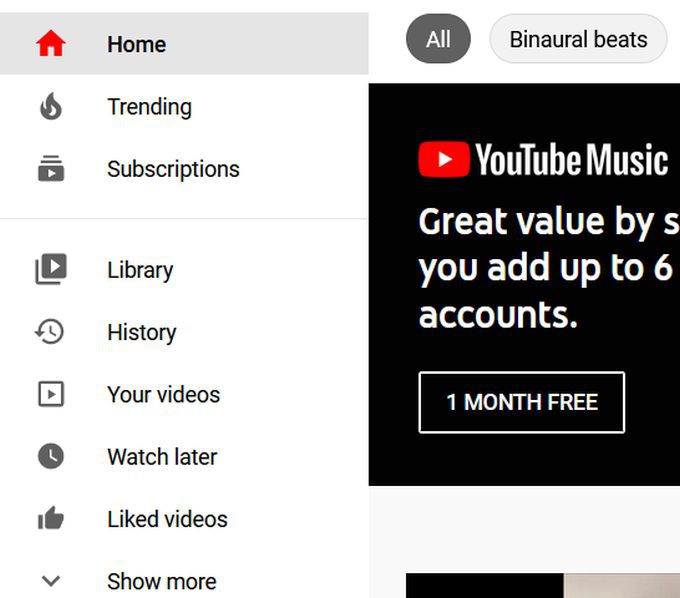
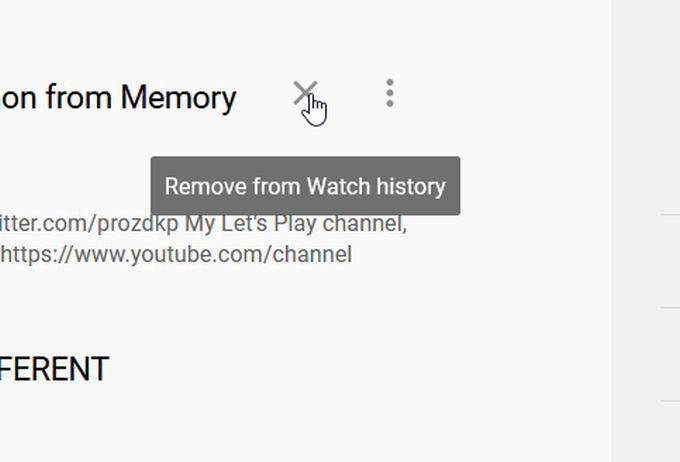
আপনি চাইলে আপনার দেখার ভিডিওগুলির ইতিহাস সংরক্ষণ থেকে ইউটিউবকে থামাতে এ ক্লিক করতে পারেন।
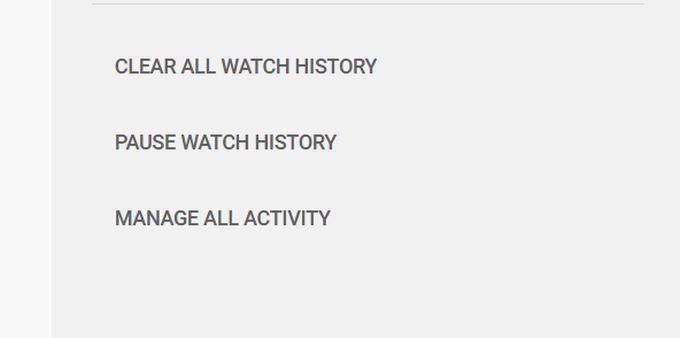
ইউটিউব অনুসন্ধানের ইতিহাস কীভাবে মুছবেন
কীভাবে YouTube মন্তব্যগুলি মুছবেন
সমস্ত ইউটিউব ক্রিয়াকলাপ কীভাবে সন্ধান এবং সম্পাদনা করবেন
আপনার সমস্ত ইউটিউব ক্রিয়াকলাপ একবারে দেখাও সম্ভব এবং আপনি সম্পাদনা এবং মুছতে পারেন আপনার ইউটিউব ইতিহাস এখানে থেকেও। নির্দিষ্ট কার্যকলাপ সংরক্ষণ করা হয়েছে কিনা তা আপনি চয়ন করতে পারেন, ইউটিউব ক্রিয়াকলাপের জন্য অটো মোছা চালু করুন এবং আরও অনেক কিছু।
আপনার সমস্ত ক্রিয়াকলাপ সন্ধান করতে, এই পদক্ষেপগুলি অনুসরণ করুন:
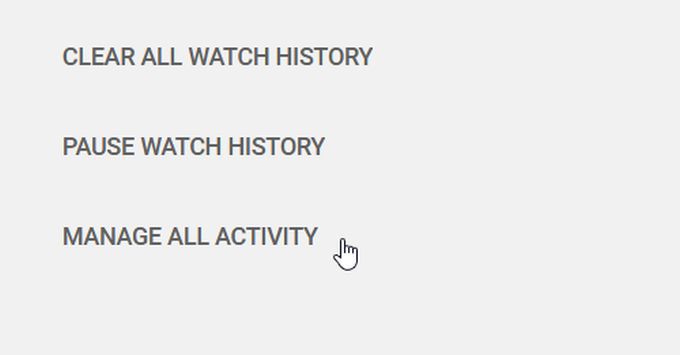
আপনি আপনার ইতিহাসের উপরে দুটি শীর্ষস্থানীয় বিকল্প লক্ষ্য করবেন
কার্যকলাপ সংরক্ষণ করা:এটি যদি পরীক্ষা করা হয় তবে আপনার ঘড়ি এবং ইউটিউব অনুসন্ধানের ইতিহাস সংরক্ষণ করা হচ্ছে। আপনি যদি এই বিকল্পটিতে ক্লিক করেন তবে আপনি আপনার দেখার ইতিহাস, অনুসন্ধানের ইতিহাস বা উভয়ই সংরক্ষণ থেকে ইউটিউবকে অস্বীকার করতে পারবেন।
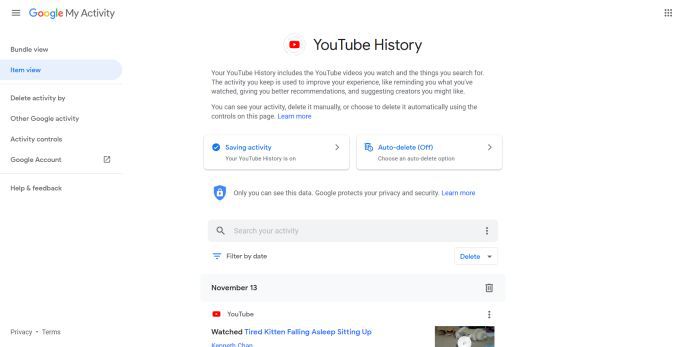
স্বতঃ মোছা:আপনি নির্দিষ্ট সময়ের পরে ইউটিউবকে সমস্ত ক্রিয়াকলাপ স্বয়ংক্রিয়ভাবে মোছতে পারেন। এটি করতে, অটো মোছাবোতামে ক্লিক করুন। পরবর্তী উইন্ডোতে, 3 মাস, 18 মাস বা 36 মাস পরে ক্রিয়াকলাপের স্বয়ংক্রিয়ভাবে মোছা বেছে নিন। কোনও বিকল্প চয়ন করার পরে, আপনার পছন্দগুলি সংরক্ষণ করতে পরবর্তীনির্বাচন করুন।
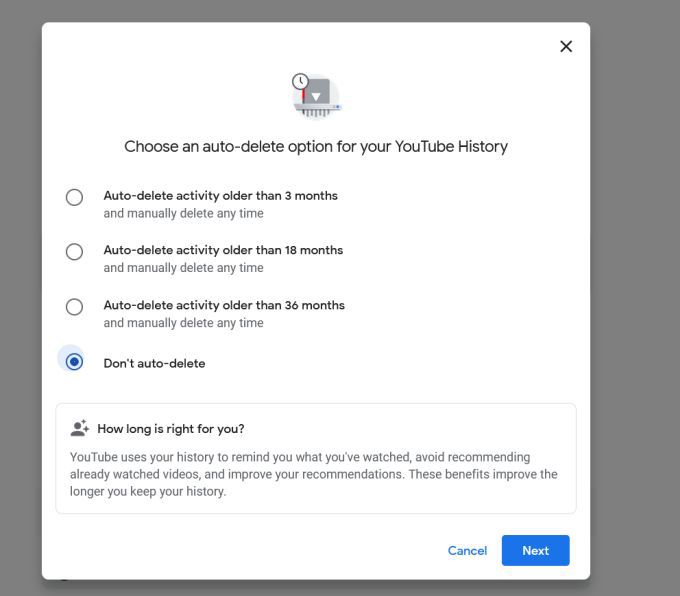
নির্দিষ্ট কিছু মুছতে চাইলে আপনার কার্যকলাপটি অনুসন্ধান করার ক্ষমতাও রয়েছে ability এর মাধ্যমে অনুসন্ধানের জন্য সময়কাল চয়ন করতে আপনি তারিখ অনুসারে ফিল্টার করুনবোতামটি ক্লিক করতে পারেন। আপনি ফলাফলটি আবার দেখতে কোনও নির্দিষ্ট ভিডিও অনুসন্ধান করতে বা তালিকা থেকে এটিকে সরাতে ব্যবহার করতে পারেন।
আপনি প্রতিটি ক্রিয়াকলাপে এই ক্রিয়াকলাপটি মুছতে পারেন বা প্রতিটি ক্রিয়াকলাপ আলাদাভাবে মুছতে পারেন। পুরো দিন থেকে ক্রিয়াকলাপ মুছে ফেলার জন্য কেবল আবর্জনা আইকনটিতে ক্লিক করুন বা পৃথক সংরক্ষিত ক্রিয়াকলাপের উপরের ডানদিকে তিনটি উল্লম্ব বিন্দুগুলিতে আলতো চাপুন এবং মুছুনটিপুন।
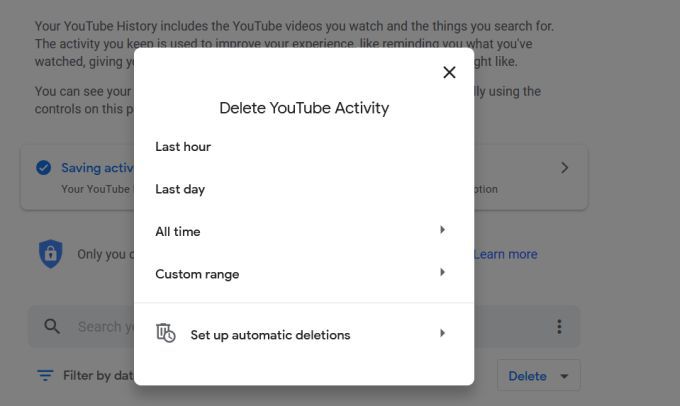
পরিশেষে, গুগল আমার ক্রিয়াকলাপের স্ক্রিনের বাম দিকে আপনিদ্বারা কার্যকলাপ মুছুননামে একটি বিকল্প দেখতে পাবেন
আপনি যদি এটি ক্লিক করেন তবে এমন একটি উইন্ডো আসবে যেখানে আপনি শেষ ঘন্টা, শেষ দিন বা সমস্ত সময় থেকে YouTube কার্যকলাপ মুছতে পারবেন। এর মধ্যে পড়া ভিডিওগুলি মুছতে আপনি একটি কাস্টম সময়সীমাও চয়ন করতে পারেন।
আপনি কী আপনার মুছে ফেলা ইউটিউব ইতিহাস ফিরে পেতে পারেন?
মনে রাখবেন যে আপনার ইউটিউব ক্রিয়াকলাপটি একবার মুছে ফেলা গেলে, আপনি এটি আবার খুঁজে পেতে সক্ষম হবেন না। এছাড়াও, আপনি কী মুছবেন তার উপর নির্ভর করে আপনি YouTube আপনাকে দেখায় এবং আপনাকে প্রস্তাব দেয় s কে পরিবর্তন করতে পারেন।
আপনি ইউটিউব অনুসন্ধান বারে অতীত অনুসন্ধানগুলি দেখতে সক্ষম হবেন না। সুতরাং আপনি যখন আপনার সংরক্ষিত ইউটিউব ইতিহাস এবং অনুসন্ধানের ক্রিয়াকলাপ মুছবেন তখন সচেতন হন আপনি একটি পরিষ্কার স্লেট থেকে শুরু করবেন।